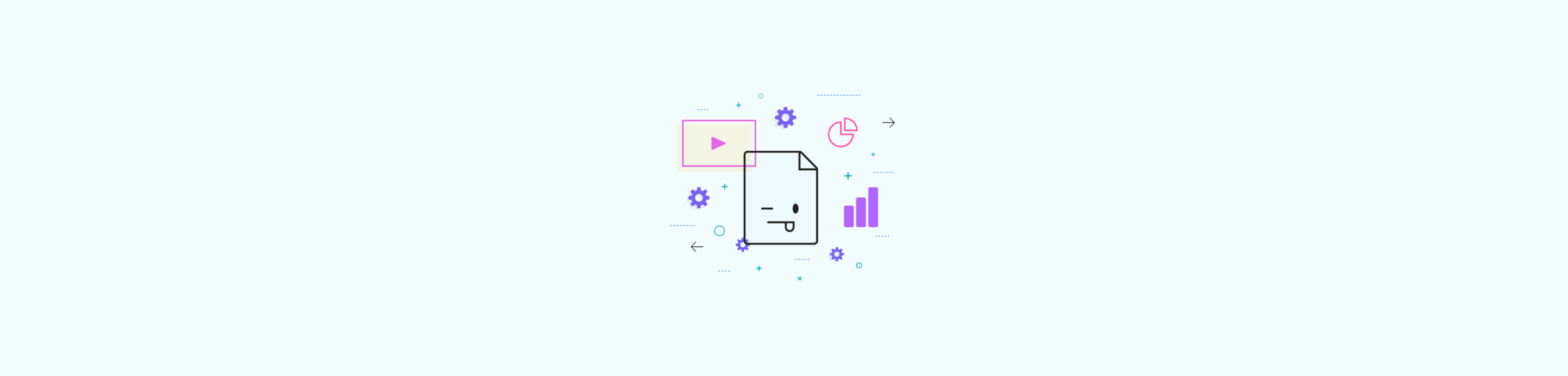- PowerPointova izvorna kompresija (Windows) zmanjšuje videoposnetke in zvok s profili 1080p, 720p in 480p.
- Optimizirajte slike: zavrzite podatke urejanja, znižajte ločljivost (DPI), odstranite obrezana območja in ne vdelujte celotnih pisav.
- Alternative, kot sta Smallpdf in AnyMP4, omogočajo stiskanje zunaj PowerPointa in paketno obdelavo.
- Izvozi v PDF To je hiter način za deljenje lahkih predstavitev brez izgube zasnove.
Ko predstavitev v PowerPointu postane prevelika, postane deljenje prek e-pošte ali premikanje med računalniki precej nadležna naloga; Dobra novica je, da obstaja več zanesljivih načinov za stiskanje videoposnetkov, zvoka in slik brez uničenja zasnove.
V tem priročniku smo zbrali in prepisali najkoristnejše elemente najboljših učbenikov na to temo, da boste imeli vse na dosegu roke: izvorno stiskanje PowerPointa v sistemu Windows, zmanjšanje velikosti slik, prilagoditve za zmanjšanje porabe energije ter spletne in namizne alternative, ko potrebujete več nadzora. Cilj je, da je predvajanje gladko in datoteka čim lažja..
Kaj pomeni stiskanje večpredstavnostnih datotek v PowerPointu in kdaj to uporabiti?
PowerPoint vključuje sistem za zmanjšanje velikosti vdelanih elementov (video in zvoka), kar izboljša zmogljivost predvajanja in prihrani prostor na disku; Ta funkcija stiskanja medijev obstaja v programu PowerPoint za Windows, vendar ni na voljo v Mac niti v spletni različici.
Priročno ga je uporabiti, ko vstavite posnetke z višjo ločljivostjo, kot jo dejansko potrebujete, ali ko je predstavitev začne sunkovito delovati pri manj močnih ekipah; Stiskanje prilagodi kakovost in ločljivost videa in zvoka, da je celotna stvar bolj znosna..
Pomembna podrobnost, ki jo je treba upoštevati: pri stiskanju nekaterih vdelanih videoposnetkov lahko PowerPoint odstrani priložene skladbe, kot so vdelani podnapisi ali alternativne zvočne posnetke; Če vaš posnetek te skladbe vsebuje in so bistvene, razmislite o ohranjanju kopije izvirnika ali uporabi zunanje alternative, ki te skladbe ohrani..
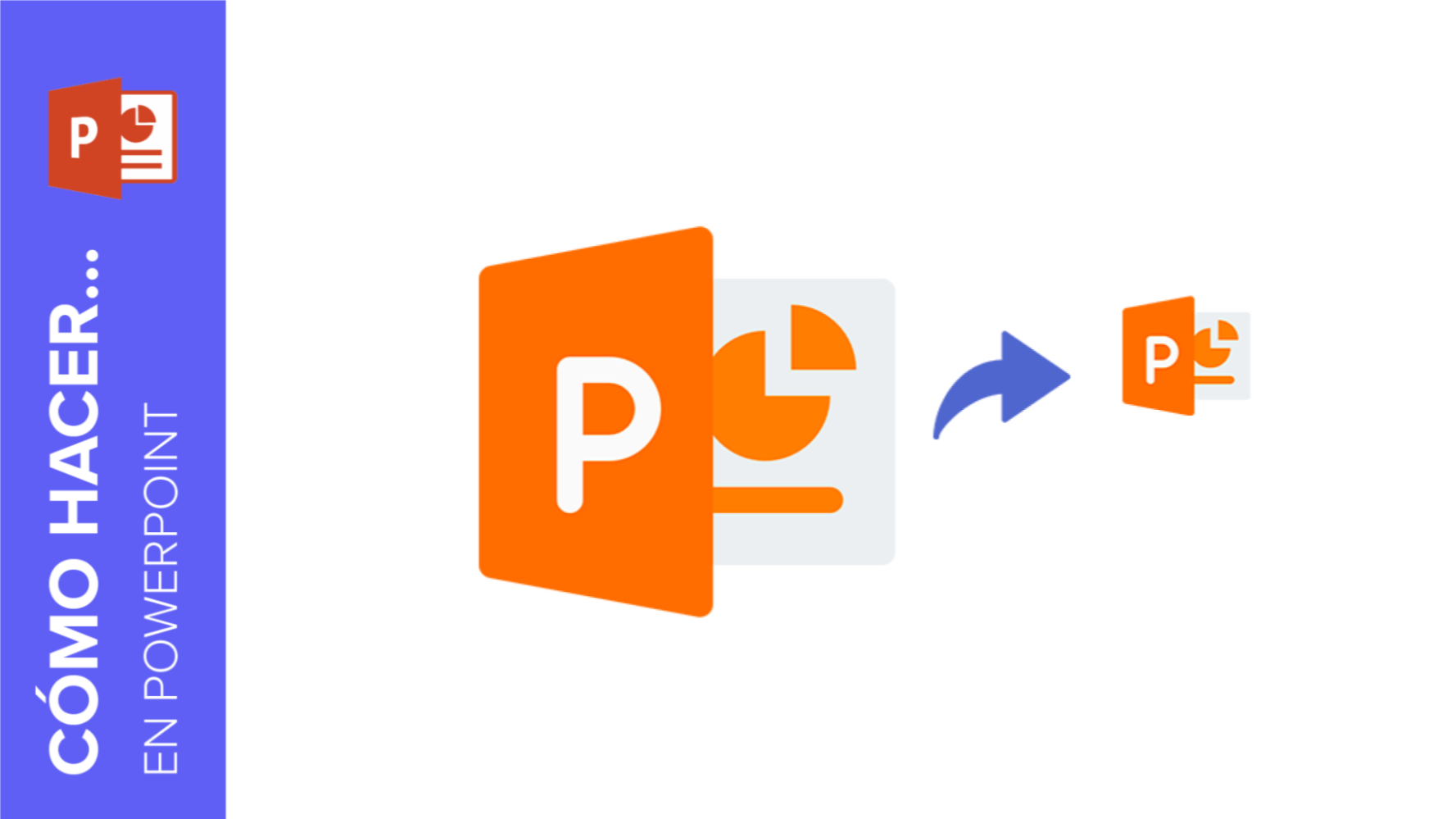
Kako stisniti videoposnetke in zvok neposredno iz PowerPointa (Windows)
Če imate svojo predstavitev že pripravljeno in morate le posvetliti vstavljene posnetke, vam program sam olajša delo z zelo preprostim čarovnikom; To so koraki za zagon izvorne kompresije:
- Odprite predstavitev in vnesite Datoteka> Informacije.
- Kliknite na Stisnite medijePowerPoint vam bo prikazal več ravni izhoda.
- Izberite profil, ki vam je ljubši: Polna HD kakovost (1080p), HD (720p) o Standardno (480p)Nižja kot je ločljivost, večji je prihranek prostora.
- Odpre se okno z vrstico napredka in ko končate, boste lahko zaprite ga, da uveljavite spremembe v celotni predstavitvi.
Bodite previdni pri opozorilu, ki ga prikazuje PowerPoint, ker ni trivialno: stiskanje lahko izbriše podnapisi integrirani in dodatni zvočni posnetki znotraj iste datoteke; Če jih potrebujete, najprej stisnite videoposnetek z namenskim orodjem in nato vdelajte rezultat..
Zmanjšajte težo predstavitvenih slik
Slike so pogosto glavni krivci za preveliko velikost PPT-ja, še posebej, če ste prilepili fotografije visoke ločljivosti ali neoptimizirane posnetke zaslona; Stiskanje iz samega vmesnika PowerPointa je hitro in učinkovito..
Neposredna metoda iz območja za urejanje: dvokliknite katero koli sliko, da odprete kontekstualno obliko in uporabite možnost Stisnite slike; v pogovornem oknu:
- Brand Vse slike v dokumentu , da dejanje uporabite za celotno datoteko.
- Aktivno Stisnite slike y Izbrišite obrezana območja (tudi nevidna območja zavzemajo prostor).
- Izberite ustrezno ločljivost, na primer Splet ali zaslon če ne boste projicirali v velikem formatu.
Alternativna pot od shranjevanja: pojdite na Datoteka > Shrani kot ... in v polju odprite meni Orodja (zgoraj desno) za dostop Stisnite slike; Ta bližnjica vam omogoča optimizacijo tik pred ustvarjanjem nove kopije.
Praktični nasvet: Dobro je, da rezultat shranite z drugim imenom, če se kaj ne izide po pričakovanjih, tako da ohranite prvotno različico; Pri pregledovanju ali tiskanju vam obe različici dajeta prilagodljivost.
Globalne nastavitve, ki zmanjšajo porabo megabajtov brez vpliva na zasnovo
Poleg stiskanja posameznih slik ima PowerPoint nastavitve, ki vplivajo na celoten dokument in vam pomagajo zmanjšati velikost datoteke; Te spremembe so še posebej uporabne, če v predstavitvi urejate veliko fotografij.:
Zavrzi podatke o urejanju slik in znižaj privzeto ločljivost
Ko obrežete ali prilagodite fotografijo, PowerPoint privzeto shrani izvirnik, tako da lahko spremembo razveljavite; to poveča prostor za shranjevanje, če ste naredili veliko prilagoditev. Da se temu izognete, pojdite v Datoteka > Možnosti > Napredno in v razdelku Velikost in kakovost slike:
- Aktivno Zavrzi urejanje podatkov (Fotografije v tej datoteki ne boste mogli več obnoviti v prvotno stanje, vendar so prihranki opazni.)
- Poskrbi da Ne stiskajte slik v datoteki ni označeno, sicer optimizacija ne bo uporabljena.
- En Privzeta ločljivost, izberite 150 dpi ali manj, če si boste predstavitev ogledali na zaslonu ali poslali po e-pošti.
Zmanjšajte velikost vdelanih pisav
Če želite, da bo vaša PPT datoteka videti enako v računalnikih, ki nimajo vaših pisav, lahko pisave vdelate, vendar bo s tem datoteka večja; zmanjšajte vpliv tako, da vstavite samo uporabljene znake:
- Vnesite Datoteka> Možnosti> Shrani.
- En Pri deljenju te predstavitve ohranite zvestoboznamka Vdelaj pisave v datoteko in aktivna Vstavite samo uporabljene znake.
Na ta način prihranite prostor in ohranite videz besedila pri deljenju; Če delate s težkimi družinami pisav ali številnimi različicami, je zmanjšanje teže zelo opazno..
Spletna in namizna orodja, ki presegajo PowerPoint
Obstajajo primeri, ko je stiskanje priročno zunaj PowerPointa: na primer, ko želite natančen nadzor nad bitno hitrostjo, obliko zapisa ali če morate obdelati več datotek; Te možnosti zajemajo vse od brezplačne rešitve v brskalniku do popolnih namiznih paketov.
Stisnite predstavitve s programom Smallpdf (v brskalniku)
Smallpdf omogoča Začnite stiskati predstavitve brezplačno in brez ustvarjanja računaVnesete njihovo orodje, naložite PPT in to je to. Njihov postopek najprej pretvori predstavitev v PDF in nato uporabi tehnike stiskanja, ki zaznajo ponavljajoče se vzorce in jih nadomestijo z bolj kompaktnimi identifikatorji; Ta pristop zmanjša velikost, hkrati pa ohrani čim bolj zvesto zasnovo..
Glede na njihovo storitev bi morala postavitev in tipografija ostati praktično enaka kot pri originalu; če želite maksimalno garancijo za pisave, lahko v PowerPointu vdelane pisave kot smo pojasnili zgoraj, da bi se izognili zamenjavam; To pomaga doseči bolj dosleden rezultat.
Kompresor sprejema datotek Microsoft Office in tudi slike JPGin postopek lahko ponovite tolikokrat, kot je potrebno, če imate več predstavitev; tisti, ki potrebujejo masni pretok, imajo paket Pro s paketnim stiskanjem in avtomatsko pakiranje z zip kodo, plus 7-dnevni brezplačni preizkus; Če s predstavitvami delate neprekinjeno, so prihranki časa precejšnji..
Smallpdf se ponaša z milijoni uporabnikov na mesec in uporabo zanesljive programske opreme za pretvorbo, urejanje in stiskanje; kot vedno pri spletnih storitvah, Pred nalaganjem občutljivega gradiva ocenite pravilnike o zasebnosti svoje organizacije..
Zmanjšajte videoposnetke brez PowerPointa: Spletni video kompresor AnyMP4
Če je ozko grlo posnetki, ki jih boste vstavljali, se s predhodnim stiskanjem s spletnim orodjem izognete presenečenjem v končni datoteki PPT; Spletni video kompresor AnyMP4 je brezplačen, enostaven in deluje iz brskalnika.
- Zmanjšajte velikost z Učinkovita tehnologija stiskanja z enim klikom.
- Podpira dober seznam formatov: MP4, MOV, WMV, M4V, MKV, Med drugim.
- Omogoča vam prilagajanje bitna hitrost, ločljivost in format za uravnoteženje kakovosti in teže.
- Pri nalaganju ne nalaga stroge omejitve velikosti datoteke; uporabno za dolge videoposnetke.
Osnovna uporaba: dostop do spletnega mesta, pritisnite Zaženite prosti kompresor Za nalaganje videoposnetka premaknite drsnik za velikost ali označite želeni odstotek, po želji prilagodite format, bitno hitrost in ločljivost ter potrdite z Stisniti; Ko končate, prejmete optimizirano datoteko v privzeti mapi.
Stiskanje in urejanje z AnyMP4 Video Converter Ultimate (namizni računalnik)
Ko imate raje večnamensko namizno aplikacijo, AnyMP4 Video Converter Ultimate ponuja ... video kompresor z natančnim nadzorom in dodatnimi funkcijami urejanja (obreževanje, vrtenje, prilagajanje zvoka, uporaba učinkov itd.).
Hitri koraki: Namestite in odprite program, vnesite Orodjarna > Video kompresor, dodajte svoje posnetke z gumbom +, nastavite velikost s poljem Velikost ali drsnik in ga po potrebi spremenite format, ločljivost in bitna hitrost; pred obdelavo izberite izhodno mapo z Drži se… in pritisnite Stisniti; postopek je agilen in varen.
Če boste predstavitev zapisal tudi na DVD, vam lahko ta orodja pomagajo stisnite vsebino diska tako da se prilega na sredino brez očitnih izgub; Načrtovanje stiskanja pred avtoringom pogosto prepreči nepotrebno ponovno kodiranje..
Drugi priljubljeni apartmaji
Obstaja programska oprema, kot je Wondershare UniConverter Osredotoča se na stiskanje z minimalno izgubo kakovosti in paketno pretakanje; njegov predlog je zanimiv, ko upravljate veliko večpredstavnostnih elementov in želite vnaprej določene profile. Izberite aplikacijo, ki najbolj ustreza vaši rutini in politikam vašega podjetja.
Več načinov za poenostavitev vaše PPT datoteke brez zapletanja
Včasih je za skupno rabo ali arhiviranje najbolj praktično, da predstavitev pretvorimo v lahek dokument; Izvoz v PDF zmanjša težo in ohranja statično vsebino popolno za pošiljanje.
Če želite to narediti, pojdite na Datoteka > Shrani kot Adobe PDFČe nimate te integracije, uporabite Datoteka> Shrani kot in izberite PDF v spustnem meniju vrste; v oknu z možnostmi lahko prilagodite kakovost izhoda; Je idealna oblika za distribucijo in preprečuje neželene popravke..
Upoštevajte, da se poti do menijev lahko nekoliko razlikujejo glede na različico (na primer v Urad 365 Obstajajo manjše razlike, zato če opazite spremembe v vmesniku, se obrnite na uradno pomoč za vašo izdajo; Končni rezultat pa bo opazno lažja datoteka..
Poleg tega Microsoft vzdržuje vodnike za zmanjšajte velikost v Excelu in beseda kar je lahko zelo koristno, če delate z velikimi dokumenti v drugih orodjih; Ustvarjanje doslednega optimizacijskega poteka dela dolgoročno prihrani čas.
Nasveti za kakovost in združljivost pri predvajanju videoposnetkov in zvoka
Stiskanje ni vse: izbira pravih formatov in parametrov zagotavlja nemoteno predvajanje na različnih napravah; Navadite se na uporabo običajnih kodekov (H.264/AAC) in ločljivosti, usklajenih s ciljnim projektorjem ali zaslonom..
Če boste predstavljali v različnih prostorih, predhodno preizkusite predvajanje in ga prinesite s seboj varnostne kopije v spominu USB ali v oblaku; prav tako onemogoči pospeševanje strojna oprema če zaznate vprašanja združljivosti in preverite gonilniki grafične kartice; Te osnove preprečujejo prestrašenost v realnem času.
Strasten pisec o svetu bajtov in tehnologije nasploh. Rad delim svoje znanje s pisanjem in to je tisto, kar bom počel v tem blogu, saj vam bom pokazal vse najbolj zanimive stvari o pripomočkih, programski opremi, strojni opremi, tehnoloških trendih in še več. Moj cilj je, da vam pomagam krmariti po digitalnem svetu na preprost in zabaven način.